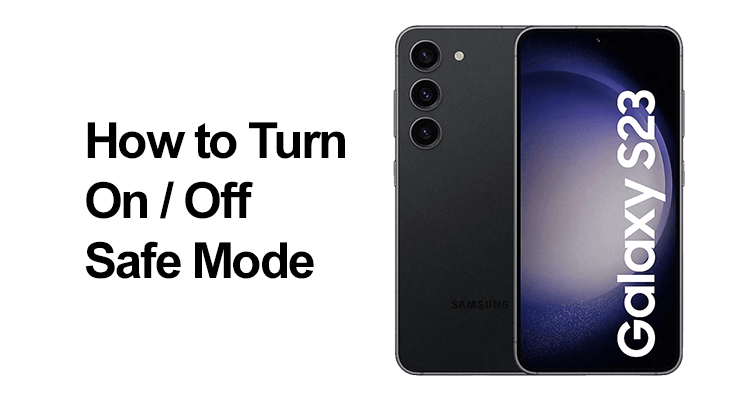
Poruszanie się po zawiłościach nowoczesnych smartfonów, takich jak seria Samsung Galaxy S23, może być nieco zniechęcające, zwłaszcza gdy zaczynają pojawiać się problemy. W tym miejscu funkcja trybu awaryjnego staje się nieoceniona. Tryb awaryjny wprowadza telefon w stan diagnostyczny, przywracając go do ustawień domyślnych, co ma kluczowe znaczenie dla zdiagnozowania, czy przyczyną problemów z urządzeniem, takich jak zawieszanie się, resetowanie lub powolne działanie, jest aplikacja innej firmy. Przyjrzyjmy się etapom włączania i wyłączania trybu awaryjnego w telefonie Samsung Galaxy S23, S23 Plus lub S23 Ultra.
Zrozumienie trybu awaryjnego: co to jest tryb awaryjny?
Tryb awaryjny to środowisko rozwiązywania problemów, które wyłącza niepotrzebne aplikacje. Został zaprojektowany, aby pomóc Ci zidentyfikować i rozwiązać problemy wynikające z aplikacji innych firm poprzez przywrócenie ustawień domyślnych telefonu w celach diagnostycznych.
Jak włączyć tryb awaryjny w Samsungu Galaxy S23
Korzystaj z trybu awaryjnego, gdy telefon zawiesza się, resetuje, działa wolniej niż zwykle lub gdy bateria się wyczerpuje. Jest to pierwsza linia obrony podczas rozwiązywania problemów przed rozważeniem bardziej drastycznych środków, takich jak przywrócenie ustawień fabrycznych.
Przewodnik krok po kroku
- Naciśnij i przytrzymaj przycisk zasilania oraz przycisk zmniejszania głośności (prawa krawędź), aż na ekranie pojawi się komunikat „Wyłącz”, a następnie zwolnij.
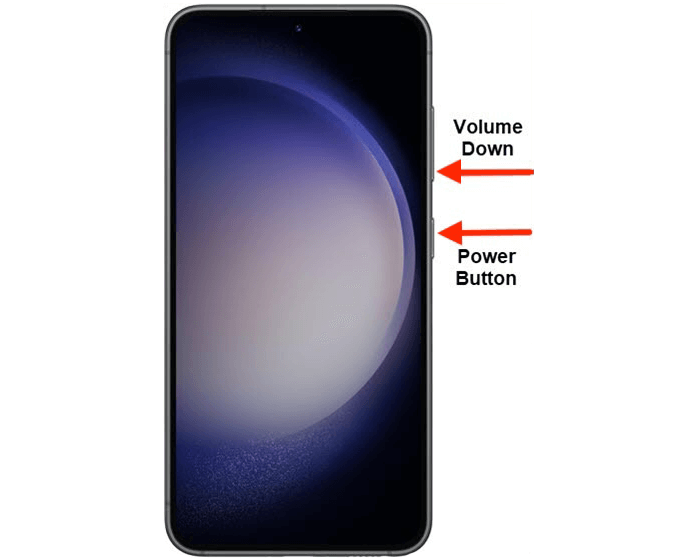
- Dotknij i przytrzymaj „Wyłącz”, aż pojawi się monit „Tryb awaryjny”, a następnie zwolnij.
- Aby potwierdzić, dotknij „Tryb awaryjny”. Zakończenie procesu może zająć do 30 sekund.
Jeśli Twoje urządzenie nie odpowiada lub nie chce się włączyć, dostępna jest alternatywna metoda. Aby skutecznie korzystać z tych opcji, upewnij się, że ekran reaguje na dotyk.
Chociaż nie ma konkretnych skrótów, podana metoda jest skuteczna i prosta zarówno w przypadku aktywacji, jak i dezaktywacji trybu awaryjnego.
W trybie awaryjnym przejrzyj ustawienia i funkcje aplikacji, aby zidentyfikować wszelkie problemy. Pamiętaj, że w trybie awaryjnym upewnij się, że tryb samolotowy jest wyłączony, aby skutecznie przetestować funkcjonalność urządzenia i aplikacji. Jeśli przyczyną problemów jest aplikacja, rozważ jej odinstalowanie w trybie awaryjnym. Jeśli problemy będą się powtarzać, może być konieczne zresetowanie ustawień lub przywrócenie ustawień fabrycznych.

Specjalne uwagi dotyczące Galaxy S23 Ultra i Plus
Galaxy S23 Ultra i Plus wykonują te same kroki, ale należy pamiętać o specyficznych funkcjach Ultras, takich jak zaawansowane ustawienia zabezpieczeń które mogą zachowywać się inaczej w trybie awaryjnym.
Sprawdzanie aktywacji trybu awaryjnego
Po ponownym uruchomieniu w lewym dolnym rogu ekranu odblokowania/ekranu głównego pojawi się „Tryb awaryjny”. Potwierdza to, że Twoje urządzenie znajduje się w trybie awaryjnym i działa z minimalnymi funkcjami systemowymi.
Wyłącz tryb awaryjny w Samsungu Galaxy S23
Wychodzenie z trybu awaryjnego w telefonie Samsung Galaxy S23 jest szybkim i prostym procesem. Pomaga powrócić do pełnej funkcjonalności telefonu po rozwiązaniu problemu.
Przewodnik krok po kroku dotyczący wyłączania trybu awaryjnego:
- Nacisnij i przytrzymaj: Zacznij od naciśnięcia i przytrzymania przycisku zasilania na telefonie Samsung Galaxy S23.
- Wybierz Uruchom ponownie: Po wyświetleniu menu zasilania dotknij opcji „Uruchom ponownie”.
- Poczekaj na ponowne uruchomienie: Twoje urządzenie uruchomi się ponownie, a po ponownym uruchomieniu będzie działać w trybie normalnym, opuszczając tryb awaryjny.
- Zapewnienie normalnej pracy: sprawdź wszystkie funkcje, w tym aplikacje i połączenia sieciowe, aby upewnić się, że urządzenie powróciło do standardowego stanu operacyjnego.
Często Zadawane Pytania
Dlaczego miałbym używać trybu awaryjnego na moim Samsungu Galaxy S23 Ultra?
Tryb awaryjny jest niezbędny do diagnozowania problemów w Galaxy S23 Ultra. Jest to szczególnie przydatne, jeśli występują problemy z oprogramowaniem, takie jak awarie aplikacji, zawieszanie się telefonu lub nietypowe zużycie baterii. Wyłączając aplikacje innych firm, tryb awaryjny pozwala określić, czy zainstalowane aplikacje powodują te problemy.
Czy mogę uzyskać dostęp do wszystkich moich aplikacji w trybie awaryjnym na Samsungu S23?
Nie, w trybie awaryjnym na telefonie Samsung S23 nie masz dostępu do wszystkich aplikacji. Ten tryb umożliwia działanie tylko niezbędnych aplikacji systemowych. Pobrane aplikacje innych firm są wyłączone, co pomaga wyizolować wszelkie problematyczne aplikacje powodujące problemy.
Co powinienem zrobić, jeśli mój Galaxy S23 Plus nie wychodzi z trybu awaryjnego?
Jeśli po ponownym uruchomieniu Galaxy S23 Plus pozostaje w trybie awaryjnym, spróbuj włączyć i wyłączyć zasilanie: całkowicie go wyłącz, a następnie włącz ponownie. Jeśli nadal nie można wyjść z trybu awaryjnego, sprawdź, czy nie występują problemy sprzętowe, takie jak zablokowane przyciski lub kontakt z wodąlub rozważ zresetowanie telefonu do ustawień fabrycznych.
Jak tryb awaryjny wpływa na wydajność Samsunga S23?
Tryb awaryjny może tymczasowo poprawić wydajność telefonu Samsung S23, wyłączając aplikacje innych firm, które mogą zużywać nadmierne zasoby. Ogranicza jednak funkcjonalność, podobnie jak wiele aplikacji i funkcji Ładowanie bezprzewodowe są niedostępne. Najlepiej stosować go do rozwiązywania problemów, a nie do regularnego użytkowania.
Czy istnieje skrót umożliwiający szybkie włączenie trybu awaryjnego w moim Galaxy S23?
Chociaż nie ma skrótu uruchamianego jednym dotknięciem, możesz szybko przejść do trybu awaryjnego, naciskając i przytrzymując przycisk zasilania oraz przycisk zmniejszania głośności, aż pojawi się monit „Wyłącz”, a następnie dotknij i przytrzymaj „Wyłącz”, aż pojawi się monit „Tryb awaryjny”. pojawia się.
Czy częste korzystanie z trybu awaryjnego w telefonie Samsung S23 Plus wiąże się z ryzykiem?
Regularne korzystanie z trybu awaryjnego w telefonie Samsung S23 Plus nie stwarza żadnego nieodłącznego ryzyka dla urządzenia. Ogranicza jednak funkcjonalność i dostęp do aplikacji innych firm, co może utrudniać normalne korzystanie. Służy do rozwiązywania problemów, a nie do stałego trybu działania.
W jaki sposób tryb awaryjny może pomóc w rozwiązywaniu problemów z moim Samsungiem Galaxy S23 Ultra?
Tryb awaryjny to narzędzie diagnostyczne, które może pomóc wykryć problemy z Galaxy S23 Ultra. Uruchamiając telefon tylko z niezbędnymi aplikacjami systemowymi, pomaga określić, czy aplikacje innych firm powodują problemy. Może to mieć kluczowe znaczenie w rozwiązywaniu problemów, takich jak awarie, zawieszanie się lub problemy z rozładowaniem baterii.
Wniosek: Nasze ostatnie słowa
Zrozumienie trybu awaryjnego w telefonie Samsung Galaxy S23, S23 Plus lub S23 Ultra jest niezbędną umiejętnością przy rozwiązywaniu problemów. Tryb awaryjny to potężne narzędzie umożliwiające utrzymanie dobrego stanu i wydajności urządzenia. Pamiętaj, że chociaż świetnie nadaje się do identyfikowania problemów, nie jest to tryb stałego działania. Jeśli problemy będą się nadal pojawiać, rozważ skorzystanie z profesjonalnego wsparcia. Bądź na bieżąco i kontroluj korzystanie z telefonu Samsung Galaxy.






Dodaj komentarz